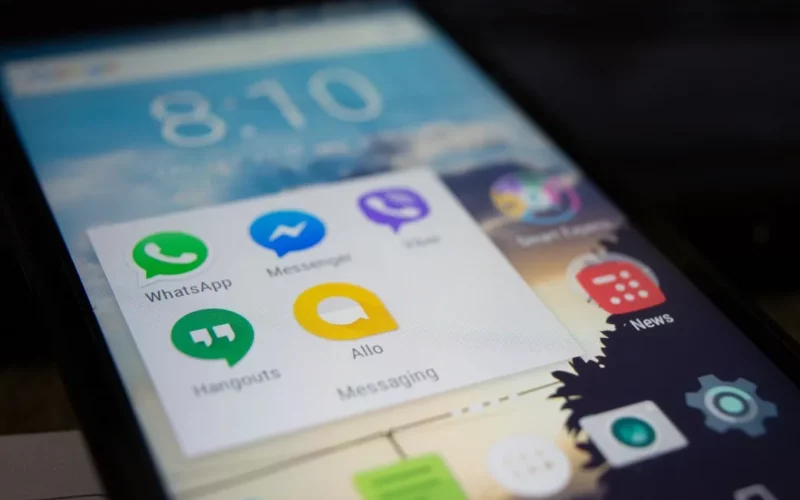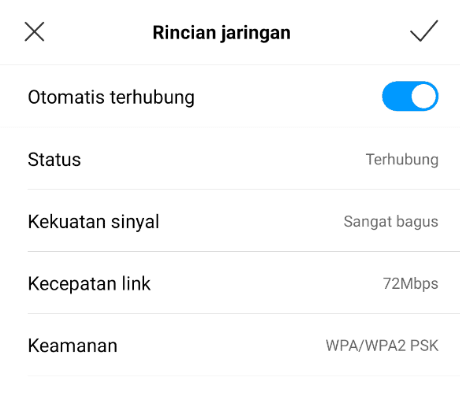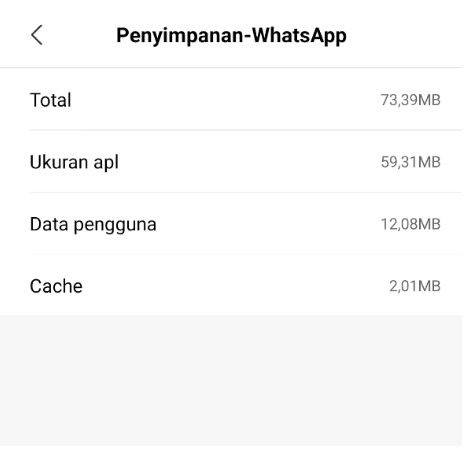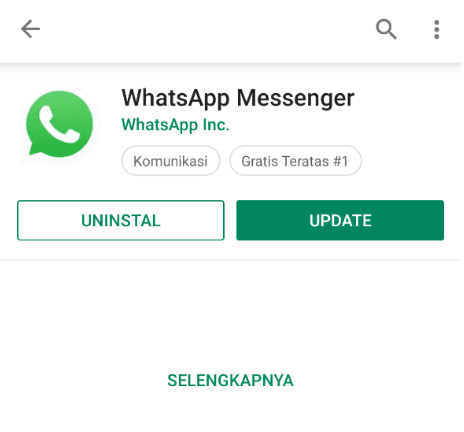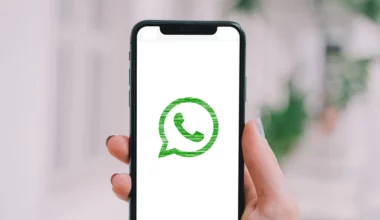Pernahkah Anda mendapati pesan bahwa WhatsApp tidak tersedia dalam sementara waktu? Contohnya seperti pesan berikut ini:
WhatsApp tidak tersedia untuk sementara. Silakan coba lagi dalam 5 menit.
Sebagai pengguna WhatsApp, rasanya tentu sangat mengganggu jika WhatsApp tiba-tiba tidak bisa diakses. Apalagi jika hal ini terjadi di saat kita sedang dalam kondisi harus melakukan sesuatu yang penting.
Mengirim dokumen kepada atasan misalnya, atau melayani konsumen jika Anda seorang penjual online, dan lain sebagainya.
Terlebih lagi, WhatsApp merupakan salah satu aplikasi chatting dengan jumlah pengguna terbanyak. Sehingga akan banyak sekali pihak-pihak yang mengalami kerugian karenanya.
Pesan bahwa WhatsApp tidak tersedia tersebut, biasanya terjadi ketika seseorang ingin login ke akunnya. Lebih tepatnya, di saat memasukkan nomor verifikasi. Akibat adanya pesan ini, kita harus menunda proses login ke akun WhatsApp kita sendiri.
Daftar Isi
Apa Penyebab Pesan WhatsApp Tidak Tersedia untuk Sementara?
Ternyata, penyebab dari masalah ini hanya disebabkan karena dua hal saja, yakni masalah koneksi internet atau WhatsApp memang sedang mengalami gangguan.
Jadi, Anda tidak perlu bingung-bingung lagi saat mendapati kendala seperti ini. Saya pikir, kemungkinan besar Anda sedang mengalami salah satu dari kedua hal tadi.
Cara Mengatasi WhatsApp Tidak Tersedia
Untuk mengatasi masalah WhatsApp yang tidak tersedia sementara, ada beberapa solusi yang bisa Anda lakukan. Silakan langsung saja simak solusi-solusinya berikut ini.
1. Periksa Apakah WhatsApp Mengalami Gangguan?

WhatsApp sedang gangguan, atau yang dikenal pula dengan istilah down, sebenarnya merupakan hal yang tidak terjadi setiap hari, bahkan relatif jarang terjadi.
Namun, bukan berarti tidak pernah sama sekali. Misalnya pada bulan Mei 2019 silam, ketika WhatsApp tidak bisa diakses secara penuh selama beberapa jam.
Nah, kembali lagi soal WhatsApp, di sini kita harus periksa dulu, apakah WhatsApp sedang mengalami gangguan atau tidak. Caranya begini:
- Coba buka browser, untuk mencari kabar terkini mengenai WhatsApp.
- Kemudian searching mengenai masalah ini. Ketik “WhatsApp Gangguan” di mesin pencari, seperti Google misalnya. Lalu Enter.
- Setelah itu, ketuk pada kolom Berita.
- Anda juga bisa menggunakan filter waktu pada Google, untuk mendapatkan berita terbaru. Pilih alat, lalu ubah Sembarang Waktu menjadi 24 Jam Terakhir.
- Kalau ada berita yang menyatakan bahwa WA sedang mengalami gangguan, kemungkinan masalahnya memang berada di sini.
Selain mengakibatkan WhatsApp menjadi tidak tersedia, down juga memberikan dampak pada masalah lain.
Misalnya seperti terus menerus muncul pesan Terjadi Kesalahan saat Anda ingin memutar video, hingga tidak bisa menampilkan status kontak kita di WhatsApp.
Jika memang benar mengalami gangguan dari pihak WhatsApp itu sendiri, tentu saja tidak ada hal lain yang bisa kita lakukan. Satu-satunya cara hanya menunggu, sampai WhatsApp normal kembali.
2. Periksa Koneksi Internet Anda
Tanpa kita sadari, terkadang koneksi internet yang bermasalah juga bisa jadi penyebabnya, lho.
Mungkin akses internet memang terlihat terhubung, namun sebenarnya sedang mengalami gangguan. Entah itu hanya lemot, atau memang tidak ada koneksi sama sekali.
Coba cek dulu dengan cara berikut ini:
- Buka browser di HP Anda.
- Kemudian coba searching atau buka situs apa saja.
- Jika hanya loading terus-menerus, dan website tujuan tidak terbuka juga, berarti masalahnya ada pada jaringan internet Anda.
Jika memang begitu, lalu bagaimana cara mengatasinya?
Sebenarnya mudah saja. Anda bisa coba ganti provider misalnya. Jika menggunakan data paket dari SIM 1, coba ganti menggunakan SIM 2. Selain itu, Anda juga bisa coba menggunakan jaringan WiFi jika ada.
3. Clear Cache WhatsApp
Masalah internal pada WhatsApp bisa saja terjadi. Mungkin saja Aplikasi WA di HP Anda mengalami error, yang membuatnya jadi sulit untuk diakses.
Nah, untuk yang ini, saya biasanya melakukan Clear Cache. Tujuannya untuk menghapus data-data error di WhatsApp supaya normal lagi.
Caranya? Kurang lebih begini:
- Buka pengaturan Android.
- Lalu masuk ke Aplikasi.
- Silakan cari WhatsApp di sana.
- Setelah itu masuk ke menu Penyimpanan.
- Lalu tekan tombol Hapus Cache.
Setelah itu, tinggal tutup menunya, lalu tes WhatsAppnya. Kadang, masalah tidak tersedia pada WhatsApp bisa hilang dengan cara ini. Terutama ketika mau login.
Solusi WhatsApp Tidak Terhubung. Yuk, Ketahui!
4. Coba Update WhatsApp
Pernahkah Anda keluar dari akun WA, tapi ketika coba ingin masuk kembali, ternyata hanya selalu muncul pesan tidak tersedia?
Hal ini bisa juga disebabkan karena versi WhatsApp sudah terlalu outdate, yang membuatnya sulit sekali diakses.
Bukan tanpa alasan, di laman resminya sendiri WhatsApp memang selalu menyarankan agar Anda menggunakan WA versi terbaru.
- Buka Google Playstore.
- Cari WhatsApp, kemudian ketuk tombol Update.
- Tunggu sampai selesai.
Tidak sulit bukan? Setelah WhatsApp diperbarui, Anda bisa coba tes lagi buka aplikasinya. Dengan menggunakan cara ini, seharusnya sih bisa membantu.
5. Pastikan Tanggal HP Benar
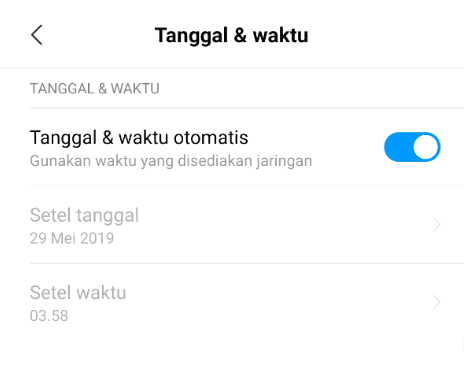
Tanggal HP, kalau waktunya salah, ini bisa berpengaruh terhadap koneksi internet yang menjadi tidak berjalan dengan lancar. Biasanya sering sekali terjadi waktu kartu SIM HP dilepas.
Anda bisa melakukan langkah-langkah berikut untuk mengaturnya:
- Buka Pengaturan di HP android Anda.
- Lalu masuk ke Tanggal dan Waktu.
- Atur Zona Waktu, lalu atur menjadi Otomatis.
Kalau sudah, maka tinggal dicoba lagi saja.
Kalau setting otomatisnya ternyata nggak bisa, coba atur saja tanggalnya secara manual. Bisa juga sekalian mengatur jam dan menitnya.
Akhir Kata
Begitulah cara untuk mengatasi pesan WhatsApp Tidak Tersedia. Seenggaknya, diharapkan dengan cara ini WA Anda bisa normal kembali. Terutama ketika sedang ingin login + verifikasi nomor.
Tidak banyak hal yang harus dilakukan, jadi cara mengatasinya pun nggak terlalu rumit juga.
Kalau ada error lain seputar WhatsApp, Anda juga boleh tuliskan pada kolom komentar di bawah ini.
Semoga bermanfaat.